วิธีดู Apple TV Plus บน Amazon Fire TV Stick หรือ Fire OS TV

หลายๆ คนซื้ออุปกรณ์สตรีมมิ่งอย่างเช่น อเมซอน ไฟร์ทีวีสติ๊ก เพื่อให้พวกเขาสามารถรับชมบริการสตรีมมิ่งต่างๆ บนทีวี ซึ่งถ้าไม่เช่นนั้นจะไม่ยอมให้รับชม หนึ่งในแอพดังกล่าวคือ แอปเปิลทีวีพลัส ซึ่งเป็นบริการสตรีมมิ่งที่ Apple เป็นเจ้าของ
Apple TV Plus เป็นบริการสตรีมมิ่งที่เติบโตอย่างรวดเร็ว ผู้คนต่างมาเพื่อชมรายการทีวีชื่อดังที่ต้องชมมากมาย รายการภาพยนตร์ราคาประหยัดบางเฉียบแต่น่าประทับใจ เช่น ดอกไม้แห่งพระจันทร์นักฆ่า และ นโปเลียน และความจริงที่ว่ามีมากมาย ทดลองใช้ Apple TV Plus ฟรี เพื่อให้คุณตรวจสอบได้โดยไม่ต้องจ่ายเงิน
อย่างไรก็ตาม Apple และ Amazon เป็นคู่แข่งกัน ดังนั้นคุณอาจสงสัยว่าอุปกรณ์ Amazon Fire ให้คุณดู Apple TV Plus ได้หรือไม่ หรือ Amazon จะพยายามทำให้คุณยึดติดกับบริการสตรีมมิ่งของตัวเองหรือไม่ ไพรม์วิดีโอ .
โชคดีที่ไม่เป็นเช่นนั้น และคุณสามารถใช้ Amazon Fire TV Stick หรือสมาร์ททีวีที่ใช้ซอฟต์แวร์ Fire OS ของ Amazon เพื่อสตรีมจาก Apple TV Plus เราจะช่วยคุณหาวิธี
สิ่งที่คุณต้องการ
- อุปกรณ์ Fire OS (Fire TV Stick หรือ Fire OS Smart TV)
- บัญชี Apple TV Plus หรือบัตรเรียกเก็บเงินเพื่อตั้งค่า
- ( ไม่จำเป็นแต่มีประโยชน์ ) สมาร์ทโฟนที่มีเครื่องอ่าน QR
วิธีดู Apple TV Plus บน Amazon Fire TV Stick หรือ Fire OS TV
วิธีดู Apple TV Plus บน Amazon Fire TV Stick หรือ Fire OS TV ได้อย่างรวดเร็ว
- ตั้งค่าอุปกรณ์ Fire OS ของคุณ
- ดาวน์โหลด Apple TV Plus จาก App Store
- ตั้งค่า Apple TV Plus บนอุปกรณ์ หรือ เข้าสู่ระบบโดยใช้โทรศัพท์ของคุณ
- สตรีมออกไป!
วิธีรับชม Apple TV Plus บน Amazon Fire TV Stick หรือ Fire OS TV แบบเต็ม
สำหรับคู่มือนี้ เราสันนิษฐานว่าอุปกรณ์ Fire OS ของคุณได้รับการตั้งค่าและพร้อมใช้งานแล้ว โดยมีการติดตั้งการอัปเดตแล้ว
ทางลัดเพิ่มเติมหากคุณมีรีโมทสั่งงานด้วยเสียง ให้กดปุ่ม Alexa ค้างไว้แล้วพูดว่า 'ดาวน์โหลด Apple TV Plus' เพื่อข้ามไปยังหน้า App Store ของแอปนั้นโดยตรง
ขั้นแรก คุณจะต้องไปที่เมนูหลักของอุปกรณ์ ซึ่งทำได้ง่ายๆ เพียงกดปุ่ม 'หน้าแรก' บนรีโมท จากที่นี่ คุณจะไปที่ Appstore ซึ่งเป็นแอปไอคอนสีส้มที่พบในเมนู 'ค้นหา' (แว่นขยายในเมนู) หรือรายการ 'แอปของคุณ' (ไอคอนถัดจากรายการแอปของคุณที่แสดง สี่เหลี่ยมสามช่องและเครื่องหมายบวก)
เปิด App Store แล้วค้นหา Apple TV Plus ในเมนูหรือค้นหา หากคุณได้ติดตั้งแอปนี้บนอุปกรณ์ Fire เครื่องอื่น คุณจะได้รับแจ้งให้ติดตั้ง แต่หากไม่ได้ติดตั้ง คุณจะต้อง 'ซื้อ' แอปดังกล่าว (โดยไม่มีค่าใช้จ่าย) ก่อน กดปุ่มดาวน์โหลด จากนั้นระบบจะเริ่มติดตั้งบนอุปกรณ์ของคุณโดยอัตโนมัติ
อาจใช้เวลาสักครู่ขึ้นอยู่กับการเชื่อมต่ออินเทอร์เน็ตของคุณ แต่ ณ จุดนี้ ติดตั้ง Apple TV Plus แล้ว! น่ารัก. แต่คุณยังมีงานอีกนิดหน่อยที่ต้องทำ
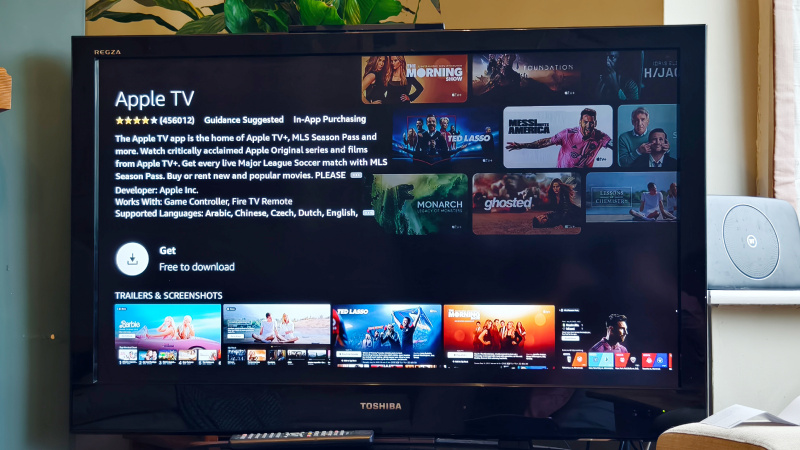
ใช้วิธีการเดิมกลับไปที่หน้าแรกของ Fire OS และคุณจะต้องตั้งค่า Apple TV Plus เพื่อใช้งาน เมื่อดาวน์โหลดแล้ว จะสามารถใช้งานได้จากหน้าแรกหรือรายการแอปของคุณ (ตามรายละเอียดด้านบน)
ช่วยสร้างบัญชี Apple TV Plus บนโทรศัพท์หรือคอมพิวเตอร์ของคุณเพื่อประหยัดเวลา และฉันขอแนะนำให้คุณดำเนินการโดยใช้ของเรา คู่มือทดลองใช้ Apple TV Plus ฟรี ดังนั้นบางทีคุณอาจประหยัดเงินได้ระหว่างทาง
คุณสามารถตั้งค่า Apple TV Plus บนอุปกรณ์ Fire OS หรือใช้สมาร์ทโฟนก็ได้ และฉันก็ขอแนะนำอย่างหลังอย่างแน่นอน เนื่องจากเร็วกว่ามากและช่วยให้คุณไม่ต้องทำงานบนแป้นพิมพ์บนหน้าจอ คุณเพียงแค่สแกนโค้ด QR ลงชื่อเข้าใช้ด้วยโทรศัพท์ของคุณ เท่านี้คุณก็พร้อมที่จะสตรีมรายการทีวีบางรายการแล้ว มิฉะนั้น คุณสามารถป้อนที่อยู่อีเมลและรหัสผ่านของคุณโดยใช้รีโมทได้
ไม่ว่าคุณจะเลือกลงชื่อเข้าใช้ด้วยวิธีใด เมื่อคุณทำสำเร็จ คุณจะลงชื่อเข้าใช้แอปได้ในที่สุด ตอนนี้คุณสามารถรับชมรายการ Apple TV Plus ได้แล้ว พอใจของคุณ! ต้องการคำแนะนำบ้างไหม? นี่คือบทสรุปของเรา รายการ Apple TV Plus ที่ดีที่สุด .














